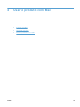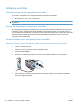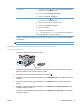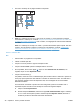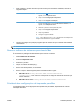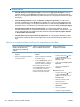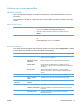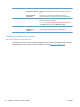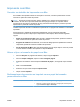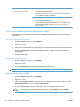HP Color LaserJet Enterprise CP5520 - User Guide
7. Para configurar o produto de forma que ele reconheça os acessórios instalados, execute as
seguintes etapas:
Mac OS X 10.4 1.
No menu Apple
, clique no menu Preferências do sistema e, em
seguida, no ícone Impressão e Fax.
2. Clique no botão Configuração da Impressora.
3. Clique no menu Opções de instalação.
Mac OS X 10.5 e 10.6 1.
No menu Apple
, clique no menu Preferências do sistema e, em
seguida, no ícone Impressão e Fax.
2. Selecione o produto na área esquerda da janela.
3. Clique no botão Opções e Suprimentos.
4. Clique na guia Driver.
5. Configure as opções instaladas.
NOTA: Para o Mac OS X 10.5 e o 10.6, o procedimento de instalação deve
configurar automaticamente as opções instaladas.
8. Imprima uma página em qualquer programa para ter certeza de que o software está instalado
corretamente.
NOTA: Caso tenha ocorrido uma falha durante a instalação, reinstale o software.
Remover software de sistemas operacionais Mac
É necessário ter privilégios de administrador para remover o software.
1. Abra Preferências do sistema.
2. Selecione Impressão e fax.
3. Selecione o produto.
4. Clique no símbolo de subtração (-).
5. Exclua a fila de impressão, se necessário.
6. Exclua o arquivo .GZ da seguinte pasta na unidade de disco rígido:
● Mac OS X 10.4: Library/Printers/PPDs/Contents/Resources/
<idioma>.lproj, onde <idioma> corresponde ao código de duas letras do idioma que
estiver utilizando.
● Mac OS X 10.5 e 10.6: Library/Printers/PPDs/Contents/Resources
Prioridade das configurações de impressão para Mac
As alterações feitas nas configurações de impressão são priorizadas, dependendo de onde as
alterações são feitas:
PTWW Software para Mac 49